vs code代码片段是预先定义的代码模板,通过输入触发词快速生成完整代码块。使用时通过命令面板选择“configure user snippets”创建语言相关或全局片段文件,在json中定义名称、prefix(触发词)、body(内容)及description(描述)。例如,“log”生成console.log,“rfc”创建react组件。管理大量片段可用全局/项目级文件、插件、清晰命名和分类组织。占位符支持默认值、选项列表、变量如$tm_filename、$tm_current_year等,并可做正则转换。调试方法包括逐步测试、检查json格式、使用开发者工具。最佳实践包括保持简洁、有意义的prefix、定期维护、避免重复、团队共享。掌握该功能能显著提升开发效率。
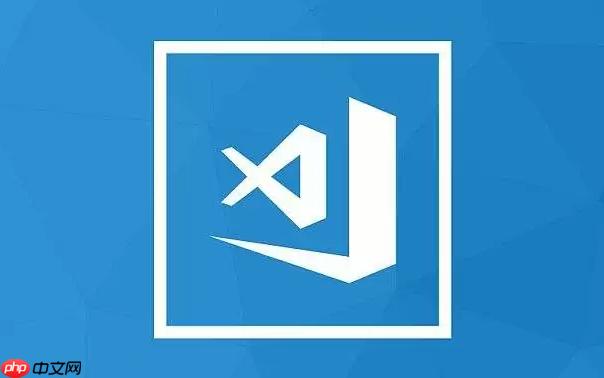
VS Code代码片段,简单说,就是你预先定义好的一段代码模板,以后写代码的时候,只需要输入一个简短的触发词,就能自动展开成完整的代码块,效率提升神器!

解决方案:

VS Code的代码片段功能非常强大,可以帮助开发者快速生成常用的代码结构,减少重复劳动。下面详细介绍如何使用和自定义VS Code代码片段。
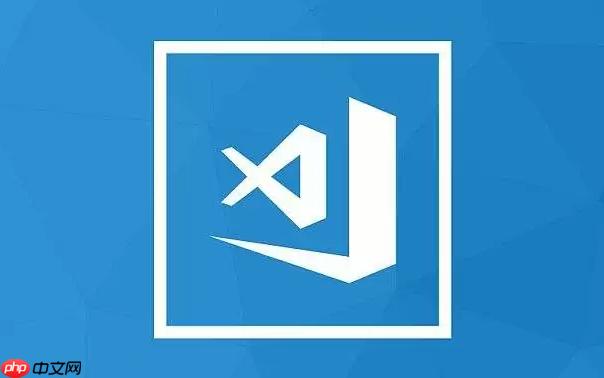
创建和使用代码片段
打开VS Code,按下 Ctrl+Shift+P (Windows/Linux) 或 Cmd+Shift+P (macOS) 打开命令面板。
输入 snippet,选择 "Configure User Snippets"。
选择你想要创建代码片段的语言,比如 "javascriptreact.json" (React JavaScript)。如果列表中没有你想要的语言,可以选择 "New Global Snippets file..." 创建一个全局的代码片段文件。
在打开的JSON文件中,按照以下格式定义你的代码片段:
{
"Print to console": {
"prefix": "log",
"body": [
"console.log('$1');",
"$2"
],
"description": "Log output to console"
},
"React Function Component": {
"prefix": "rfc",
"body": [
"import React from 'react';",
"",
"function ${1:ComponentName}() {",
" return (",
" <div>",
" $2",
" </div>",
" );",
"}",
"",
"export default ${1:ComponentName};"
],
"description": "React Functional Component"
}
}"Print to console" 和 "React Function Component": 代码片段的名称,用于标识片段。"prefix": 触发代码片段的关键词,比如输入 log 或 rfc。"body": 代码片段的内容,是一个字符串数组,每一行代表代码中的一行。$1、$2 等是占位符,可以通过 Tab 键切换。 ${1:ComponentName} 允许你设置默认值,并且多个地方使用相同的占位符会同步更新。"description": 代码片段的描述,在选择代码片段时显示。保存JSON文件。
在对应的语言文件中,输入你定义的 prefix,VS Code会自动弹出代码片段提示,选择它即可插入代码。
如何管理和组织大量的代码片段?
管理大量代码片段确实是个挑战。可以考虑以下策略:
代码片段中的占位符和变量有哪些高级用法?
代码片段中的占位符不仅仅是简单的 $1、$2。它们还支持一些高级用法,可以使代码片段更加灵活和强大:
默认值: ${1:default value} 允许你为占位符设置默认值。如果用户没有输入任何内容,将使用默认值。
选项列表: ${1|option1,option2,option3|} 允许你创建一个选项列表。用户可以在 option1、option2 和 option3 之间选择。
变量: VS Code提供了一些内置变量,例如:
$TM_FILENAME: 当前文件的文件名。$TM_FILENAME_BASE: 当前文件的文件名(不带扩展名)。$TM_DIRECTORY: 当前文件所在的目录。$TM_CURRENT_YEAR: 当前年份。$TM_CURRENT_MONTH: 当前月份(两位数)。$TM_CURRENT_DATE: 当前日期(两位数)。$TM_CURRENT_HOUR: 当前小时(两位数)。$TM_CURRENT_MINUTE: 当前分钟(两位数)。$TM_CURRENT_SECOND: 当前秒数(两位数)。$RANDOM: 随机数。$CLIPBOARD: 剪贴板的内容。例如:
{
"File Header": {
"prefix": "header",
"body": [
"/**",
" * @file $TM_FILENAME",
" * @author Your Name",
" * @date $TM_CURRENT_YEAR-$TM_CURRENT_MONTH-$TM_CURRENT_DATE",
" */",
""
],
"description": "File header template"
}
}转换: 可以使用正则表达式对占位符的值进行转换。例如,将文件名转换为大写: ${TM_FILENAME/(.*)/${1:/upcase}/}。
如何调试和测试自定义的代码片段?
调试代码片段不像调试普通代码那样直接。但是,你可以通过以下方法来测试和调试:
console.log: 在代码片段中插入 console.log 语句,以便在控制台中查看变量的值。Ctrl+Shift+I (Windows/Linux) 或 Cmd+Option+I (macOS) 打开开发者工具,查看是否有任何错误信息。代码片段的最佳实践和注意事项
prefix: 选择容易记忆和输入的 prefix,并避免与其他常用关键词冲突。description: description 应该清晰地描述代码片段的功能,方便查找和使用。总的来说,VS Code的代码片段功能是一个强大的工具,可以极大地提高开发效率。花一些时间学习和掌握它,你会发现它能为你节省大量的时间和精力。
以上就是vscode代码片段怎么用_vscode自定义片段教程的详细内容,更多请关注php中文网其它相关文章!

每个人都需要一台速度更快、更稳定的 PC。随着时间的推移,垃圾文件、旧注册表数据和不必要的后台进程会占用资源并降低性能。幸运的是,许多工具可以让 Windows 保持平稳运行。

Copyright 2014-2025 https://www.php.cn/ All Rights Reserved | php.cn | 湘ICP备2023035733号